Lizenzen für Geräte verwalten
Die Verwendung bestimmter Gerätefunktionen ist lizenzpflichtig. Um lizenzpflichtige Gerätefunktonen nutzen zu können, erwerben Sie zunächst die entsprechenden Lizenzen, fügen die Lizenzschlüssel im Lizenz-Repository des WAGO Device Managers hinzu und weisen die Lizenzen den Geräten zu. Die Lizenzen sind dann im Gerät selbst gespeichert.
Lizenzen für Ihr Gerät finden
In den Technischen Daten Ihres Gerätes finden Sie eine Auflistung unterstützter Funktionen/Kommunikationsprotokolle. Ggf. erforderliche Lizenzen werden dort aufgeführt.
- Öffnen Sie die WAGO Website (www.wago.de).
- Geben Sie in der Suche den Namen Ihres Produktes ein, z. B. „CC100“.
- Wählen Sie aus den Suchergebnissen Ihr Gerät aus.
- Sehen Sie sich unter Daten > Technische Daten an, welche Funktionen/Kommunikationsprotokolle eine Lizenz erfordern (in diesem Beispiel: Fernwirkprotokolle/Telecontrol und BACnet/IP).
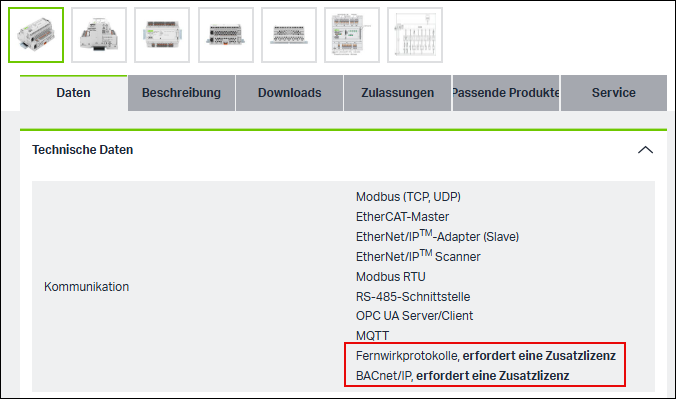
- Die Produktseite für die erforderlichen Lizenzprodukte finden Sie über die Suchleiste der WAGO Website. Suchen Sie beispielsweise nach „BACnet/IP-Lizenz“.
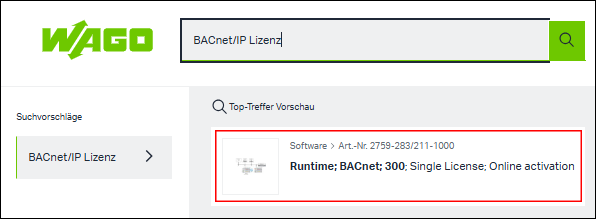
- Auf der Seite des Lizenzproduktes werden Ihnen unter Daten > Softwaredaten > Unterstützte Geräte wiederum die kompatiblen Geräte angezeigt. So können Sie sichergehen, dass Sie das richtige Lizenzprodukt für Ihr Gerät auswählen.
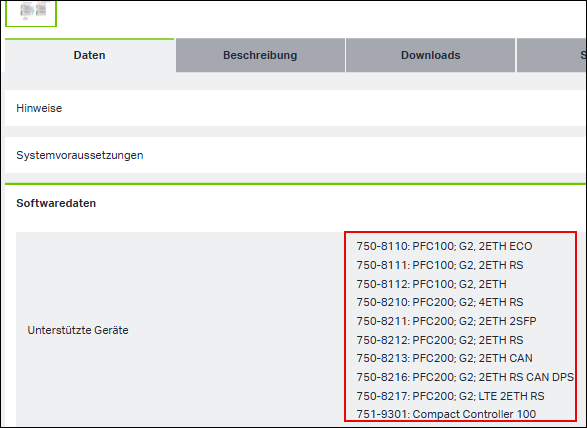
Lizenz erwerben
- Öffnen Sie auf der WAGO Website die Seite Ihres Lizenzproduktes. Verwenden Sie dazu die Suche.
- Erwerben Sie die Lizenz.
- Sie erhalten im Anschluss eine E-Mail mit einem Lizenzzertifikat.
Den im Lizenzzertifikat enthaltenen Lizenzschlüssel benötigen Sie für folgende Schritte.
Neu erworbene Lizenzen hinzufügen
- Die Lizenz(en) wurde(n) erworben.
- Eine Onlineverbindung kann erforderlich sein, siehe Hinweis „Online activation“ in Ihrem Lizenzzertifikat.
- Klicken Sie im oberen, rechten Bereich des WAGO Device Managers (Allgemeine Bedienelemente) auf das Lizenz-Icon
 .
. - Das Lizenz-Repository wird geöffnet. Sie sehen eine Übersicht aller Lizenzen, die auf dem PC gespeichert sind und die für Gerätefunktionen verwendet werden können, bzw. bereits verwendet werden.
- Klicken Sie auf die Schaltfläche [Neue Lizenz].
- Geben Sie den Lizenzschlüssel aus dem Lizenzzertifikat ein.
- Tipp: Sie können mehrere Lizenzschlüssel eingeben, sofern diese denselben Kundennamen verwenden oder es sich um anonyme Lizenzen handelt. Auch die gleichzeitige Eingabe kundengebundener und anonymer Lizenzen ist möglich. Separieren Sie die Lizenzschlüssel zeilenweise.
Hinweis: Ist die Eingabe für eine Lizenz fehlerhaft, werden auch die anderen Lizenzen nicht übernommen. - Geben Sie Ihren Kundennamen ein, unter welchem Sie die Lizenz erworben haben.
Der Kundenname ist nur für personalisierte Lizenzen erforderlich. - Bestätigen Sie, dass Sie die Software ausschließlich beruflich nutzen und akzeptieren Sie den WAGO Software-Lizenzvertrag.
- Klicken Sie auf [Hinzufügen].
- Die Lizenz wird als freie Lizenz im Lizenz-Repository angezeigt und kann auf ein Gerät übertragen werden.
Lizenzen zuweisen bzw. auf ein Gerät übertragen
- Eine freie Lizenz liegt im Lizenz-Repository vor.
- Das Gerät ist online verbunden.
- Öffnen Sie im WAGO Device Manager das Register 8 Lizenzen.
- Klicken Sie auf [Lizenzen verwalten].
- Ein Dialogfenster zeigt Ihnen die jeweilige Anzahl freier, zur Verfügung stehender Lizenzen aus dem Lizenz-Repository an.
- Wählen Sie mithilfe der Schaltfläche
 die gewünschte Anzahl einer oder verschiedener Lizenzen aus, die Sie auf das Gerät laden möchten.
die gewünschte Anzahl einer oder verschiedener Lizenzen aus, die Sie auf das Gerät laden möchten. - Um alle Lizenzänderungen gesammelt an das Gerät zu übertragen, klicken Sie auf die Schaltfläche [Übernehmen].
- Die Lizenzen werden entsprechend Ihrer Auswahl auf das Gerät übertragen.
- Im Lizenz-Repository wird der Lizenzstatus entsprechend angepasst.
Lizenzen von einem Gerät entfernen
- Das Gerät ist online verbunden.
- Öffnen Sie im WAGO Device Manager das Register 8 Lizenzen.
- Klicken Sie auf [Lizenzen verwalten].
- Wählen Sie mithilfe der Schaltfläche
 die gewünschte Anzahl einer oder verschiedener Lizenzen aus, die Sie vom Gerät entfernen möchten.
die gewünschte Anzahl einer oder verschiedener Lizenzen aus, die Sie vom Gerät entfernen möchten. - Um alle Lizenzänderungen gesammelt an das Gerät zu übertragen, klicken Sie auf die Schaltfläche [Übernehmen].
- Die Lizenzen werden entsprechend Ihrer Auswahl vom Gerät entfernt.
- Im Lizenz-Repository werden die entfernten Lizenzen wieder als freie Lizenzen angezeigt.
 Hinweis
Hinweis
Meldungsfenster beachten
Beachten Sie auch das 8 Meldungsfenster. Im Meldungsfenster wird Ihnen angezeigt, ob Lizenzoperationen erfolgreich waren.
 Hinweis
Hinweis
Blockierte Lizenzen über Support freischalten lassen
Bei einem Verbindungsabbruch während einer Lizenzoperation können Lizenzen ggf. blockiert werden. Dabei wird die Lizenz beispielsweise noch als „Aktiviert“ im Lizenz-Repository angezeigt, obwohl die Lizenz bereits vom Gerät entfernt wurde. In diesem Fall kontaktieren Sie den WAGO-Support, um die blockierte Lizenz wieder freizugeben.